点击进行在线咨询
了解更多咨询青椒云云桌面注册使用图文详细教程
青椒云云桌面是一款云桌面应用程序。目前有很多的企业在使用,但是,许多用户可能会遇到一些注册和使用方面的问题。下面我们将为您提供一份图文教程,帮助您快速了解如何注册和使用青椒云云桌面。
1.注册
进入官网后,点击右上角【免费试用】,进行账号注册。
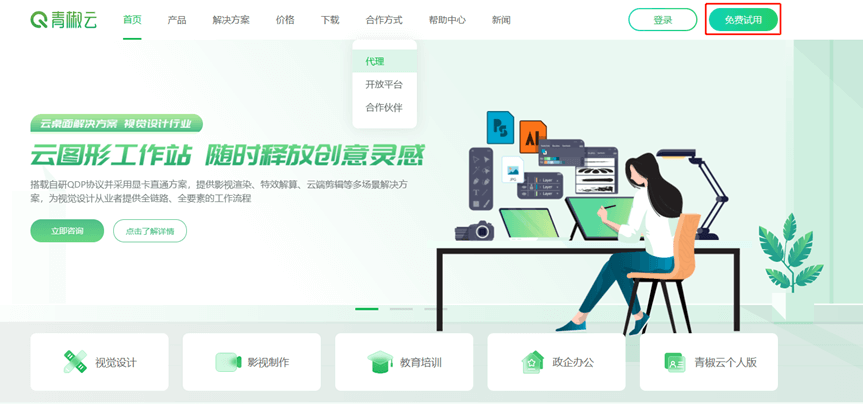
在弹出的注册页面完成账号注册。

1. 客户端下载
2.1注册成功后,在完成页面可直接点击下载云桌面客户端。
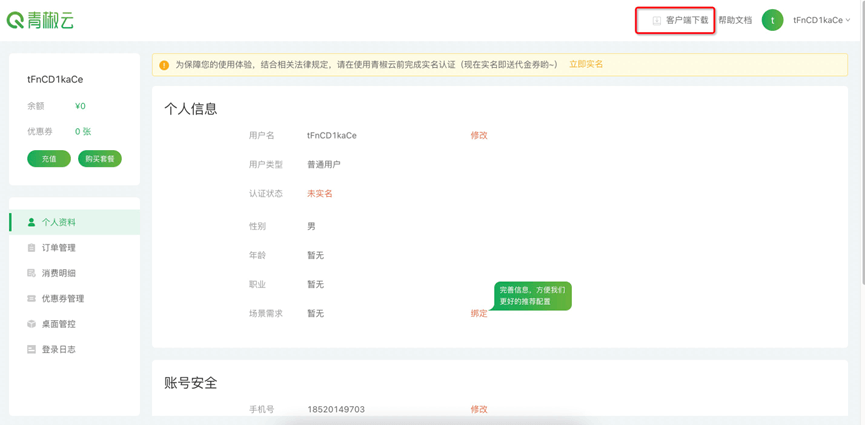
2.2在网站【下载】页面内,选择与您电脑系统匹配的客户端
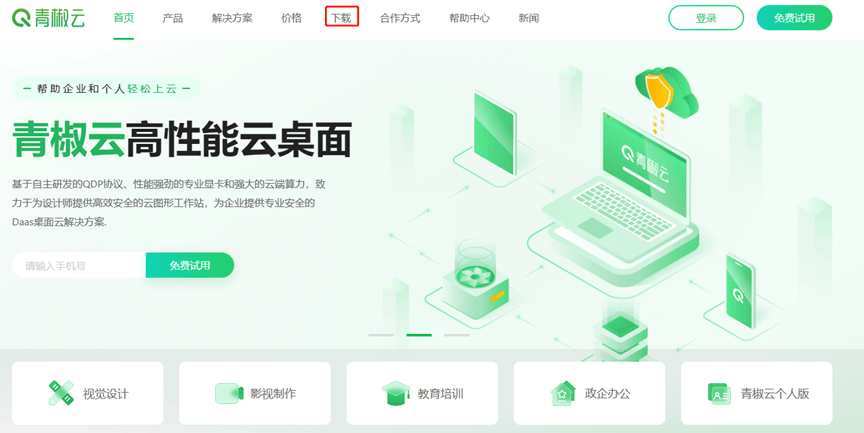
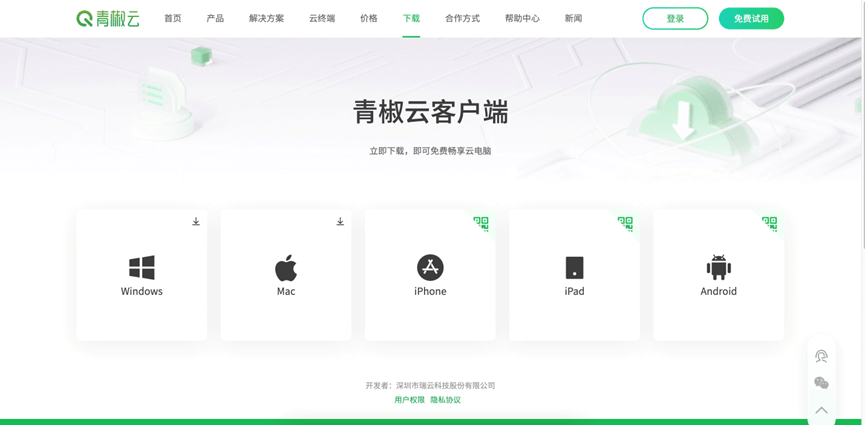
如果本机是Windows系统,则下载Windows云桌面客户端,如本机是Mac系统,则下载Mac云桌面客户端。
2. 客户端安装
下载完成后,安装云桌面客户端
3. 启动云桌面后登录

4. 实名认证
使用云桌面前,请根据软件界面提示,点击完成实名认证。
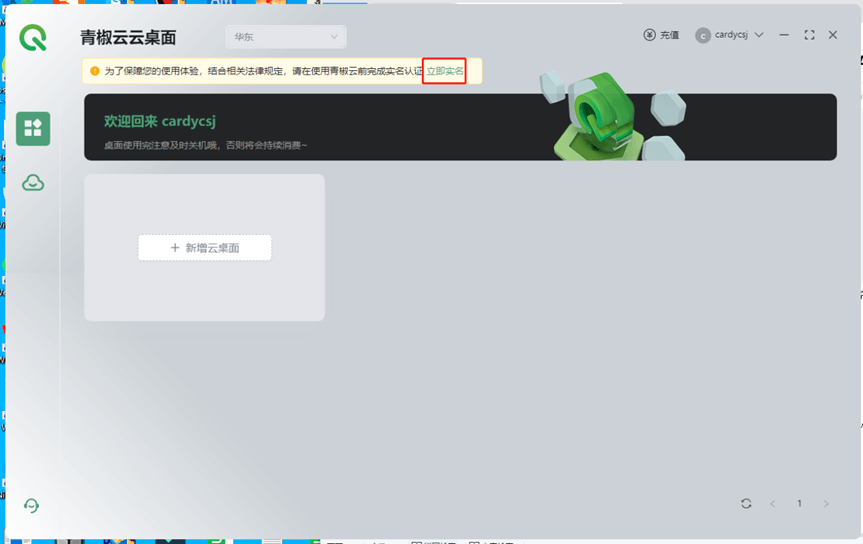
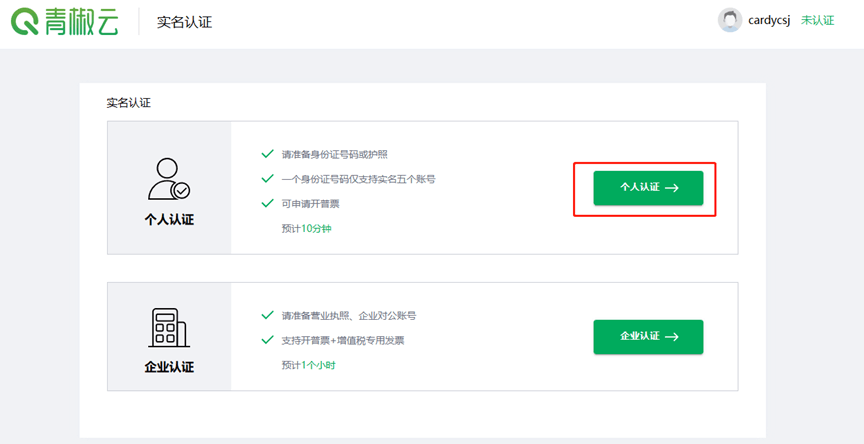
在弹出的网页中,选择个人认证,并根据选项完成认证。
5. 新增云桌面
在软件界面中,点击新增云桌面,并在弹出的产品中选择合适的配置。
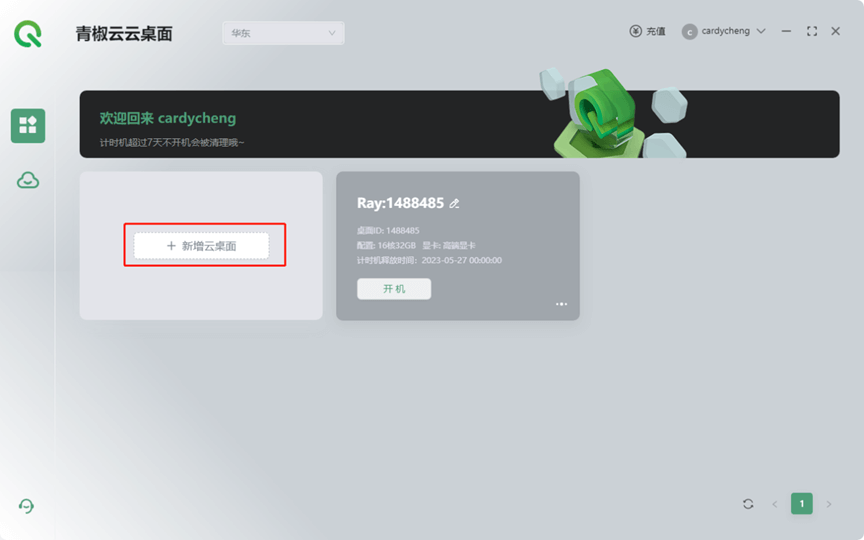
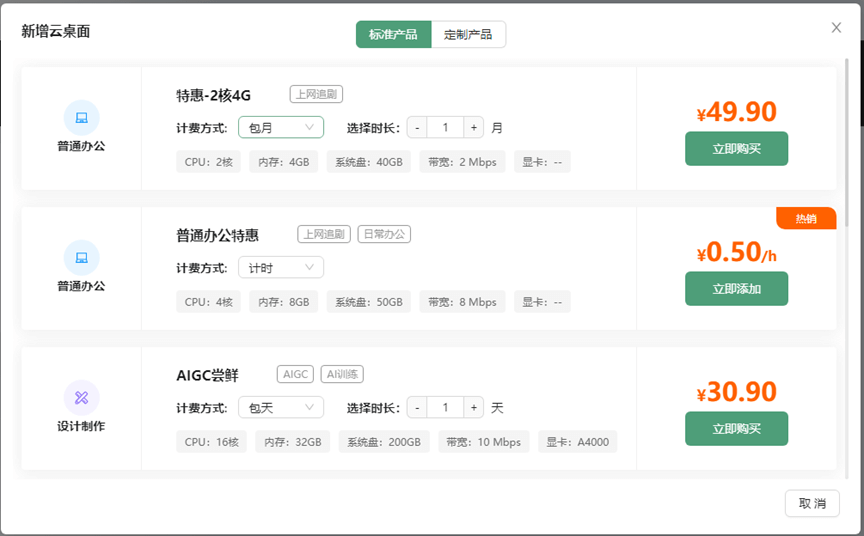
根据自身使用需要,选择合适的云桌面。
经测试,建议选择以下配置:
按时计费云桌面推荐:


以上两款可根据自身需要,点击【计费方式】后的下拉菜单,更改计费方式。
包周期云桌面推荐:

选择合适的配置后,点击绿色的【立即添加】或【立即购买】按钮开始使用。
注:如果未充值,软件在注册后赠送3元免费代金券,可试用计费方式为“计时”的云桌面。
6. 开机-进入桌面
云桌面新增后,在界面可见自己添加完成的云桌面。点击【开机】开始使用。
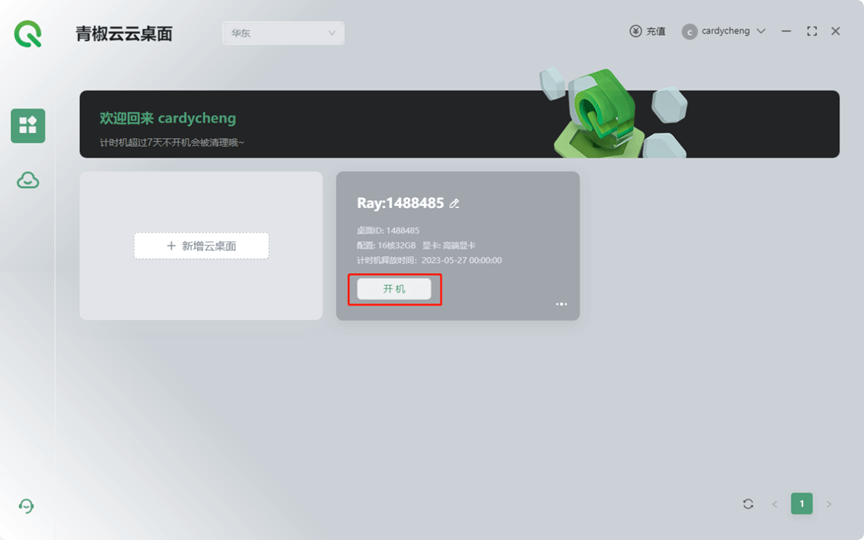
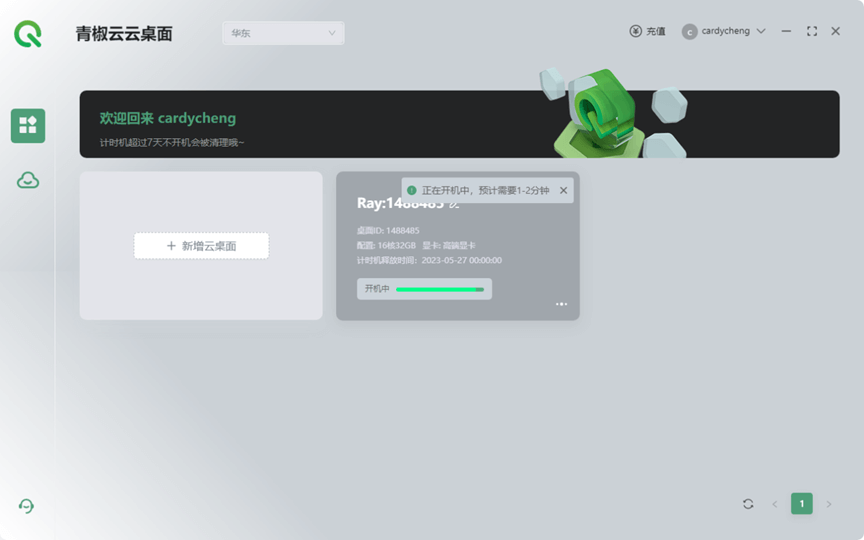
开机完成后,点击【进入桌面】并开始使用。
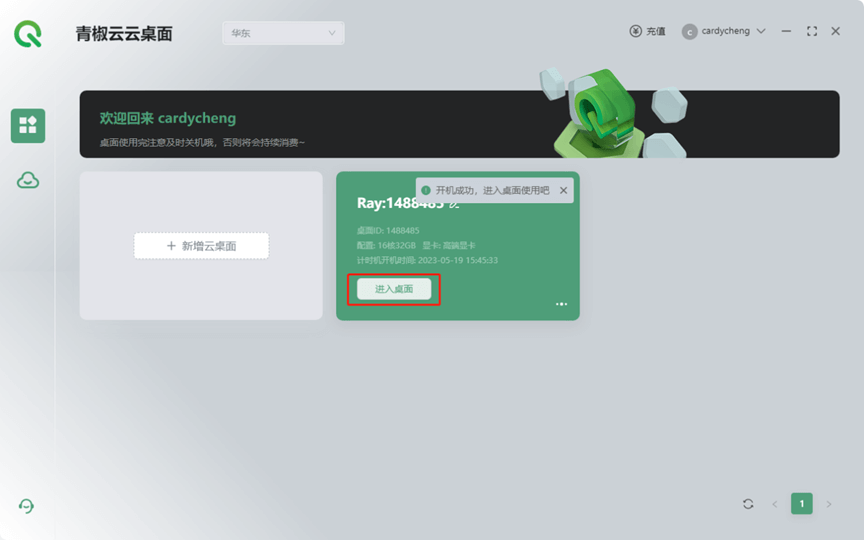
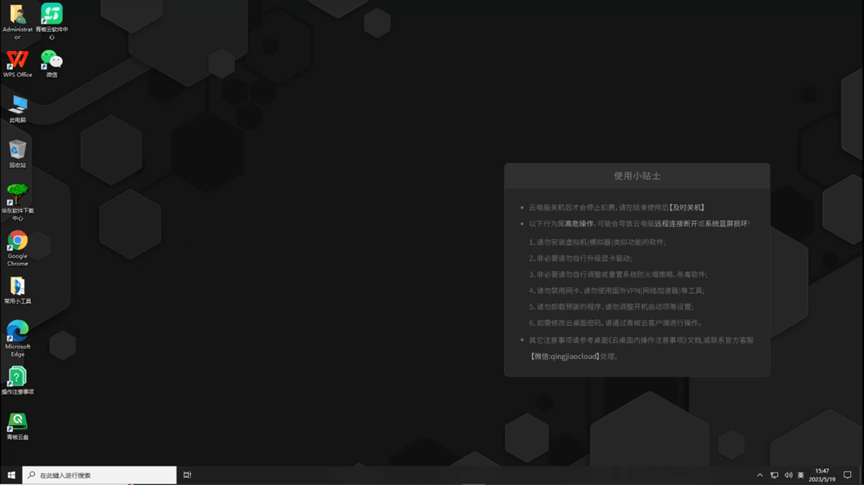
进入云桌面界面后,按照正常电脑使用即可。
7. 退出桌面-关机
如需退出云桌面的使用,将鼠标移动到画面上方,出现下三角箭头后,点击箭头,在出现的按钮中点击【断开链接】,即退出云桌面的使用。
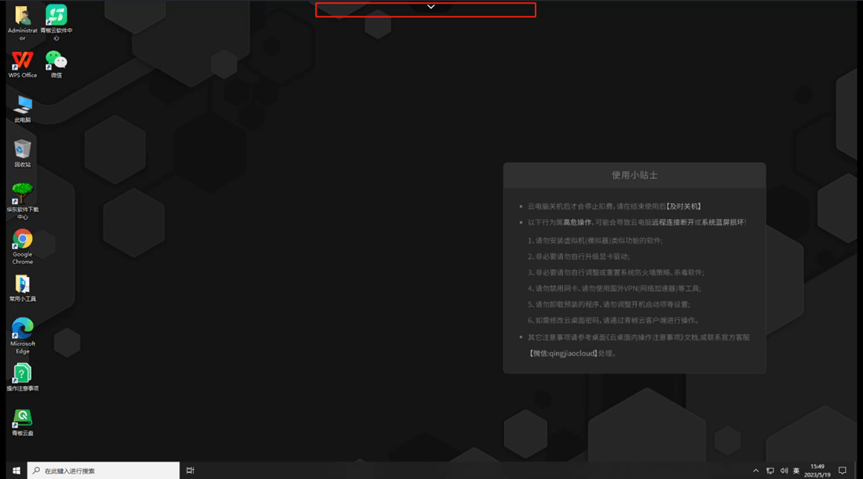
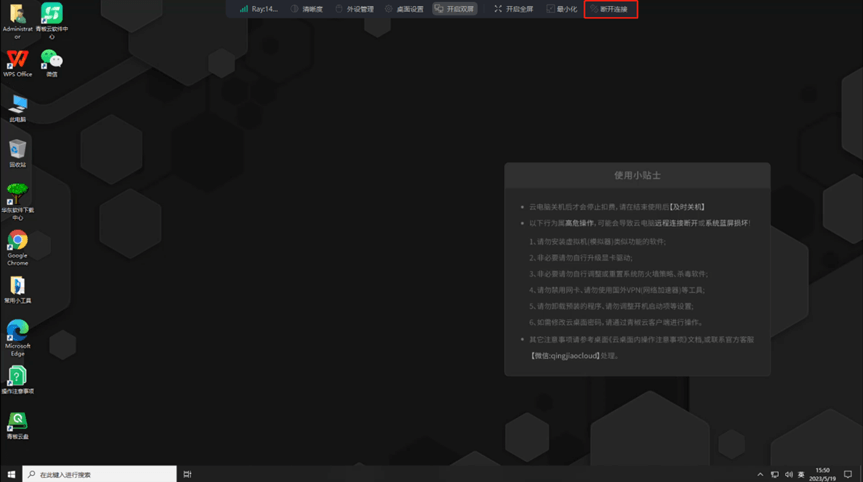
返回青椒云云桌面系统后,在个人云桌面上点击【关机】按钮
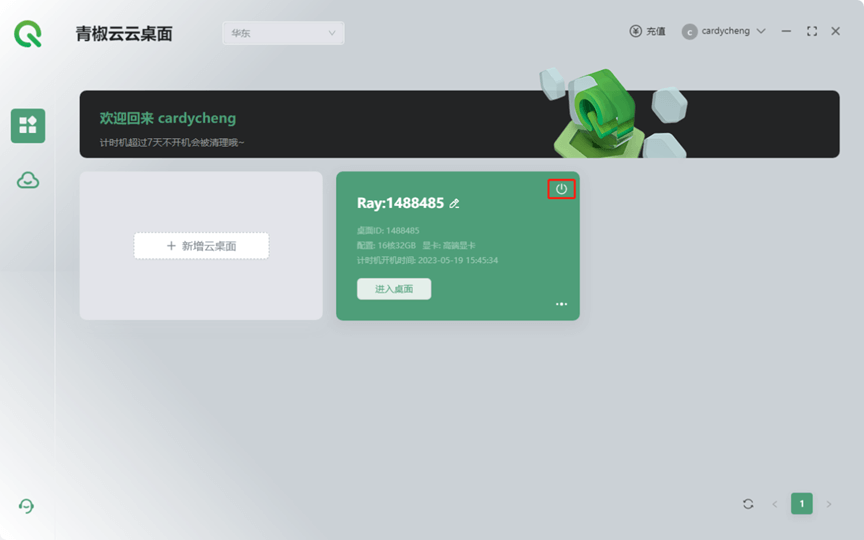

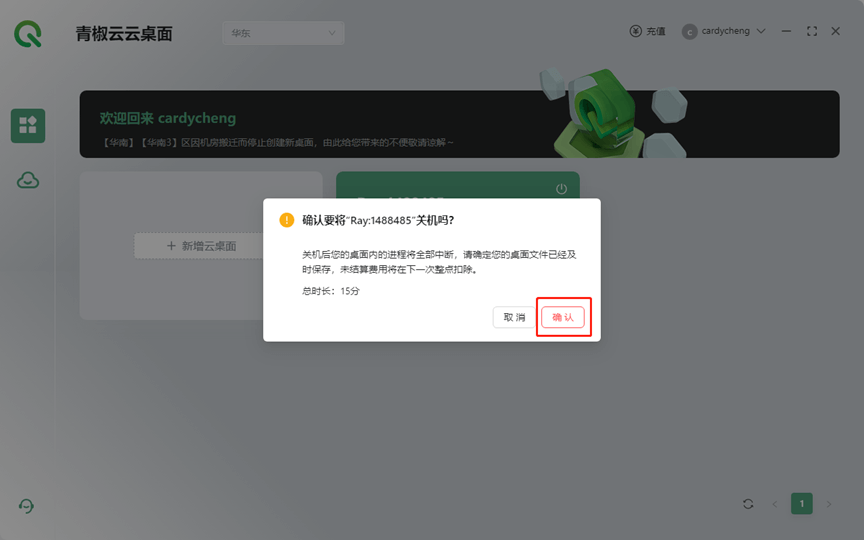
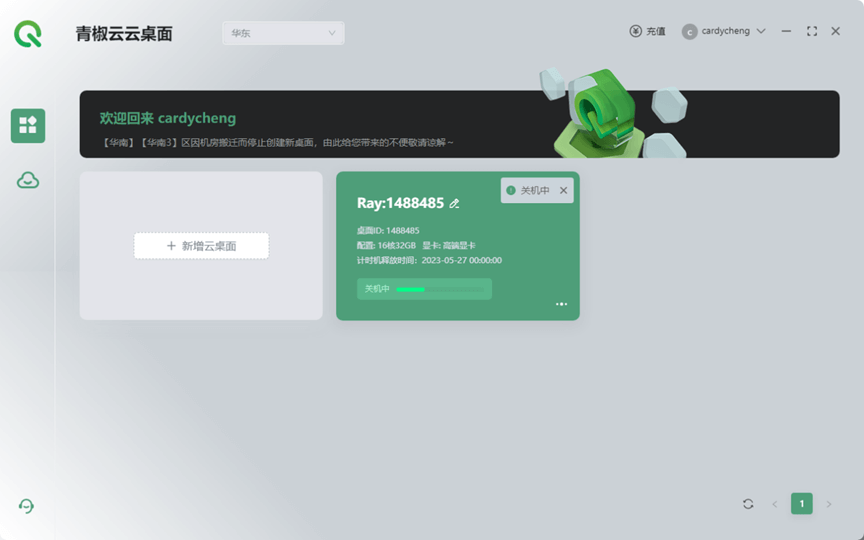
注:每次使用完成后,需及时关机,关机后系统停止计费。
8. 个人资料传输到云桌面
如果需要使用一些个人电脑上的图片资源,可使用以下方法将个人电脑上的图片资料传输到云桌面上:
在青椒云云桌面中,点击【网盘】图标
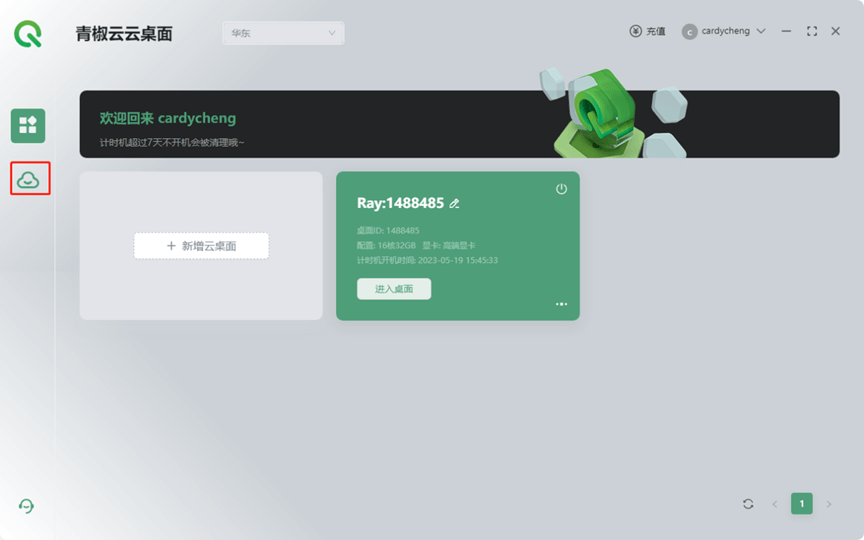
在网盘界面中,点击【加号】,选择本地资源并上传。
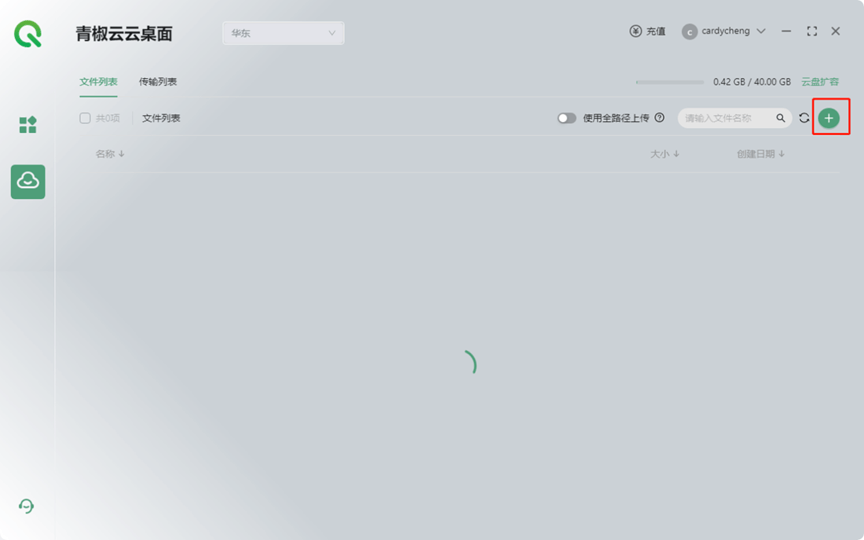
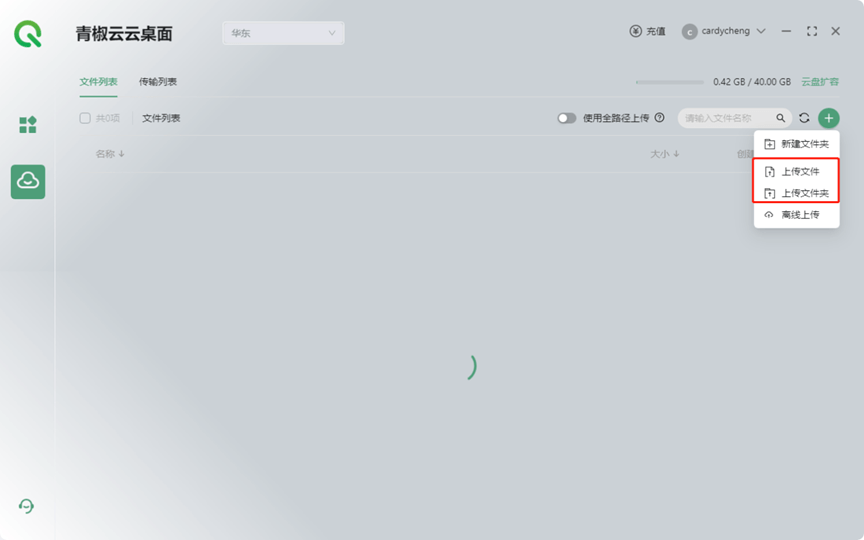
上传完成后,进入云桌面内,双击【青椒云盘】,完成网盘添加
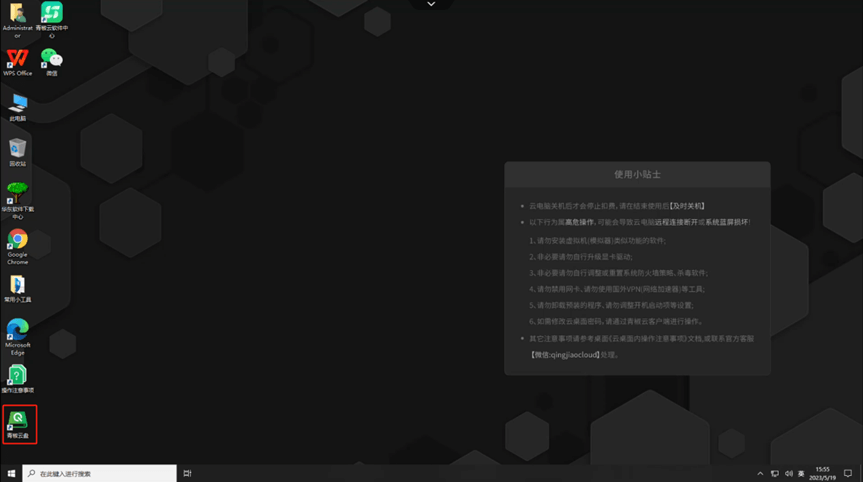
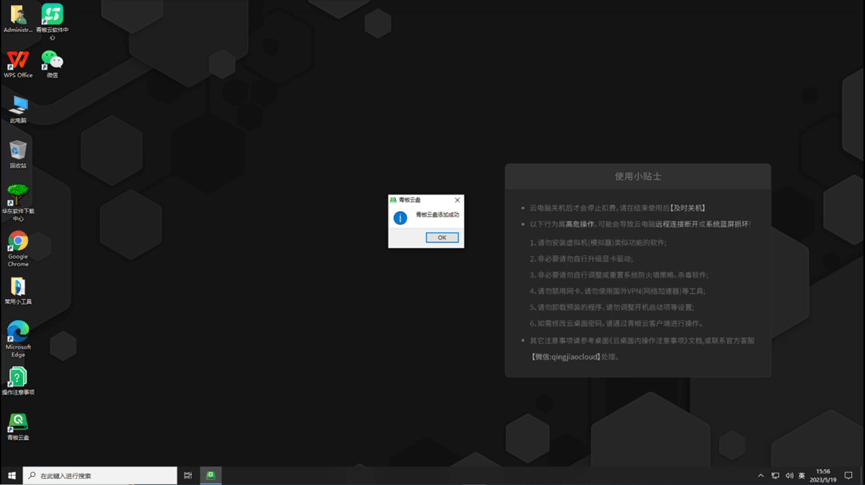
提示添加成功后,即可在云桌面的A盘中看到自己上传的内容。


